2017 CITROEN DS4 radio
[x] Cancel search: radioPage 427 of 468

6 DS Connect Nav
Informace – používání systému
Stiskněte tlačítko Push To Talk (stiskni a mluv) a po zaznění tónu vyslovte co požadujete. Ukončení můžete provést kdykoliv stisknutím tohoto tlačítka. Pokud stisknete tlačítko znovu,
během čekání na vyslovení příkazu, konverzace bude ukončena. Pokud si přejete začít znovu, vyslovte „zrušit“. Pokud si přejete něco vrátit zpět, vyslovte „vrátit zpět“. A pro získání informací a tipů, pouze vyslovte „nápověda“. Pokud se zeptáte a informace nejsou k dispozici, obdržíte několik příkladů nebo budete provedeni krok za krokem. Více informací je k dispozici v režimu „Nováček“. Pokud máte dostatek znalostí, můžete nastavit režim dialogu na „expert“.
Globální hlasové povely
Po stisknutí tlačítka „Rozpoznávání hlasových povelů“ nebo tlačítka „Telefon“, umístěných na volantu, lze vydávat tyto povely na kterékoli stránce obrazovky za podmínky, že právě neprobíhá žádný telefonický hovor.
H l a s o v é p o v e l y Zprávy nápovědy
H e l p Existuje mnoho témat, s kterými vám mohou pomoci. Můžete vyslovit: „pomoc s telefonem“, „pomoc s navigací“, „pomoc s médii“ nebo „pomoc s rádiem“. Přehled o tom, jak používat hlasové ovládání můžete vyslovit „pomoc s hlasovou navigací“.
Voice command help
Navigation help
Radio help
Media help
Telephone help
Set dialogue mode as <...> Zvolte režim „beginner“ (začátečník) nebo „expert“.
Select profile <...> Zvolte profil 1, 2 nebo 3.
Ye sJestliže jsem zvolili správně, řekněte „ano“. V opačném případě řekněte „ne“ a začneme znovu.No
Page 444 of 468
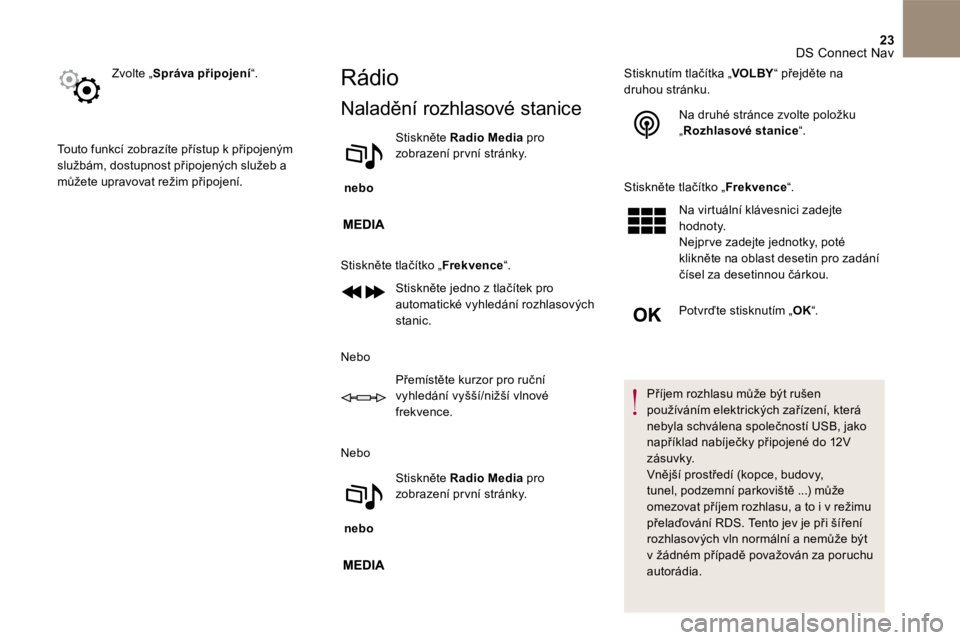
23 DS Connect Nav
Z v o l t e „ Správa připojení “ .
Touto funkcí zobrazíte přístup k připojeným službám, dostupnost připojených služeb a můžete upravovat režim připojení.
Rádio
Naladění rozhlasové stanice
nebo
S t i s k n ě t e Radio Media pro zobrazení pr vní stránky.
Stiskněte tlačítko „ Frekvence “ .
Stiskněte jedno z tlačítek pro automatické vyhledání rozhlasových s t a n i c .
Nebo
Přemístěte kurzor pro ruční vyhledání vyšší/nižší vlnové frekvence.
Nebo
nebo
S t i s k n ě t e Radio Media pro zobrazení pr vní stránky.
Stisknutím tlačítka „ VOLBY “ přejděte na druhou stránku.
Na druhé stránce zvolte položku „ Rozhlasové stanice “ .
Stiskněte tlačítko „ Frekvence “ .
Na virtuální klávesnici zadejte hodnoty. Nejpr ve zadejte jednotky, poté klikněte na oblast desetin pro zadání čísel za desetinnou čárkou.
Potvrďte stisknutím „ OK “ .
Příjem rozhlasu může být rušen používáním elektrických zařízení, která nebyla schválena společností USB , jako například nabíječky připojené do 12V z á su v k y. Vnější prostředí (kopce, budovy, tunel, podzemní parkoviště ...) může omezovat příjem rozhlasu, a to i v režimu přelaďování RDS. Tento jev je při šíření rozhlasových vln normální a nemůže být v žádném případě považován za poruchu a u t o r á d i a .
Page 445 of 468
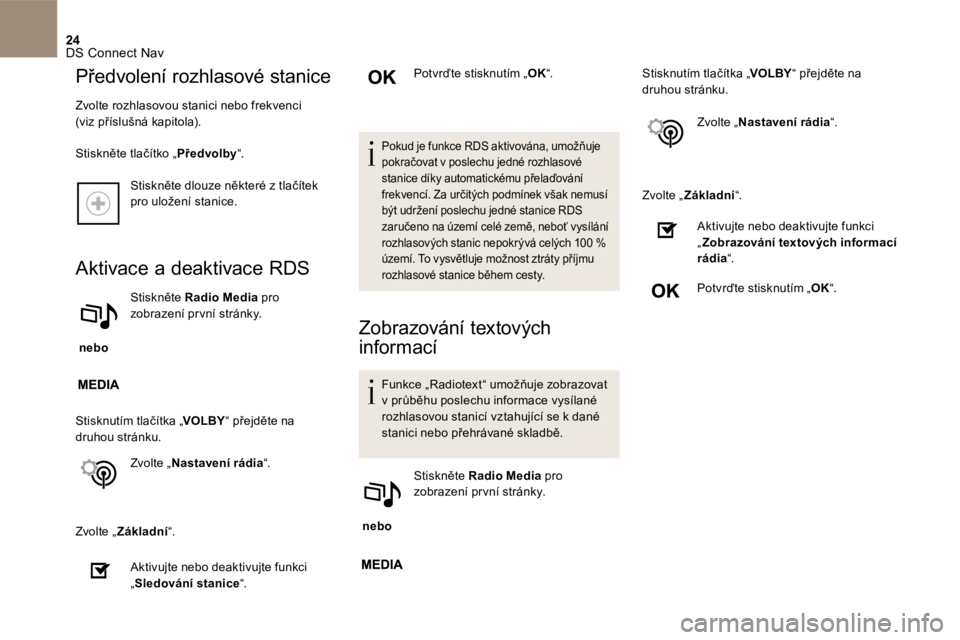
24 DS Connect Nav
Stiskněte dlouze některé z tlačítek pro uložení stanice.
Aktivace a deaktivace RDS
nebo
S t i s k n ě t e Radio Media pro zobrazení pr vní stránky.
Stisknutím tlačítka „ VOLBY “ přejděte na druhou stránku.
Z v o l t e „ Nastavení rádia “ .
Zvolte „ Základní “ .
Aktivujte nebo deaktivujte funkci „ Sledování stanice “ .
Potvrďte stisknutím „ OK “ .
Pokud je funkce RDS aktivována, umožňuje pokračovat v poslechu jedné rozhlasové stanice díky automatickému přelaďování frekvencí. Za určitých podmínek však nemusí být udržení poslechu jedné stanice RDS zaručeno na území celé země, neboť vysílání rozhlasových stanic nepokrývá celých 100 % území. To vysvětluje možnost ztráty příjmu rozhlasové stanice během cesty.
Zobrazování textových
informací
Funkce „Radiotext“ umožňuje zobrazovat v průběhu poslechu informace vysílané rozhlasovou stanicí vztahující se k dané stanici nebo přehrávané skladbě.
nebo
S t i s k n ě t e Radio Media pro zobrazení pr vní stránky.
Stisknutím tlačítka „ VOLBY “ přejděte na druhou stránku.
Z v o l t e „ Nastavení rádia “ .
Zvolte „ Základní “ .
Aktivujte nebo deaktivujte funkci „ Zobrazování textových informací rádia “ .
Potvrďte stisknutím „ OK “ .
Předvolení rozhlasové stanice
Zvolte rozhlasovou stanici nebo frekvenci (viz příslušná kapitola).
Stiskněte tlačítko „ Předvolby “ .
Page 446 of 468
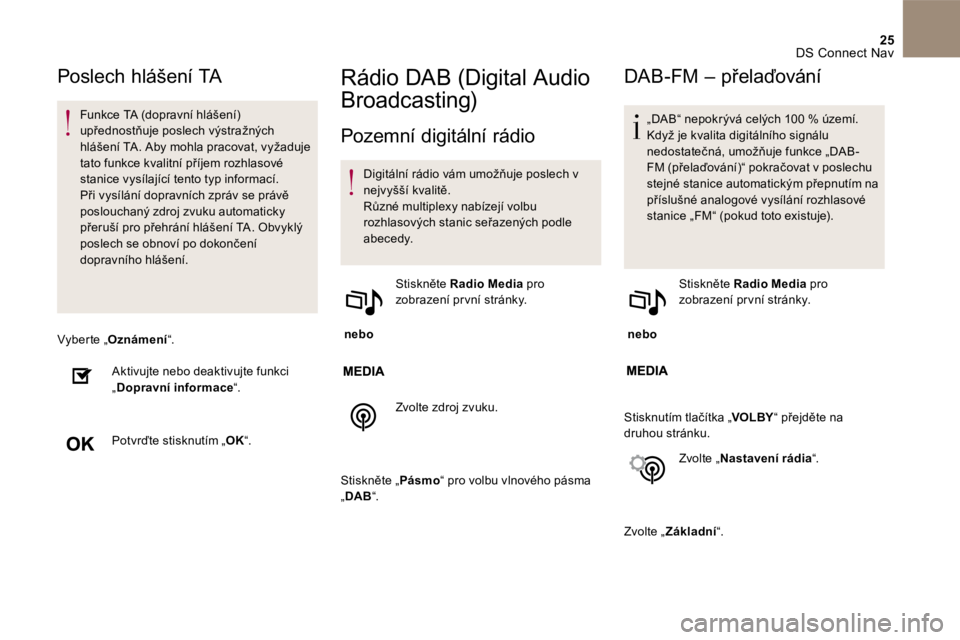
25 DS Connect Nav
Poslech hlášení TA
Funkce TA (dopravní hlášení) upřednostňuje poslech výstražných hlášení TA. Aby mohla pracovat, vyžaduje tato funkce kvalitní příjem rozhlasové stanice vysílající tento typ informací. Při vysílání dopravních zpráv se právě poslouchaný zdroj zvuku automaticky přeruší pro přehrání hlášení TA. Obvyklý poslech se obnoví po dokončení dopravního hlášení.
Vyberte „ Oznámení “ .
Aktivujte nebo deaktivujte funkci „ Dopravní informace “ .
Potvrďte stisknutím „ OK “ .
Rádio DAB (Digital Audio
Broadcasting)
Pozemní digitální rádio
Digitální rádio vám umožňuje poslech v nejvyšší kvalitě. Různé multiplexy nabízejí volbu rozhlasových stanic seřazených podle
abecedy.
nebo
S t i s k n ě t e Radio Media pro zobrazení pr vní stránky.
Zvolte zdroj zvuku.
Stiskněte „ P á s m o “ pro volbu vlnového pásma „ DAB “ .
D A B - F M – p ř e l a ď o v á n í
„ DAB “ nepokrývá celých 100 % území. Když je kvalita digitálního signálu nedostatečná, umožňuje funkce „ DAB - FM (přelaďování)“ pokračovat v poslechu stejné stanice automatickým přepnutím na příslušné analogové vysílání rozhlasové stanice „ FM “ (pokud toto existuje).
nebo
S t i s k n ě t e Radio Media pro zobrazení pr vní stránky.
Stisknutím tlačítka „ VOLBY “ přejděte na druhou stránku.
Z v o l t e „ Nastavení rádia “ .
Zvolte „ Základní “ .
Page 447 of 468
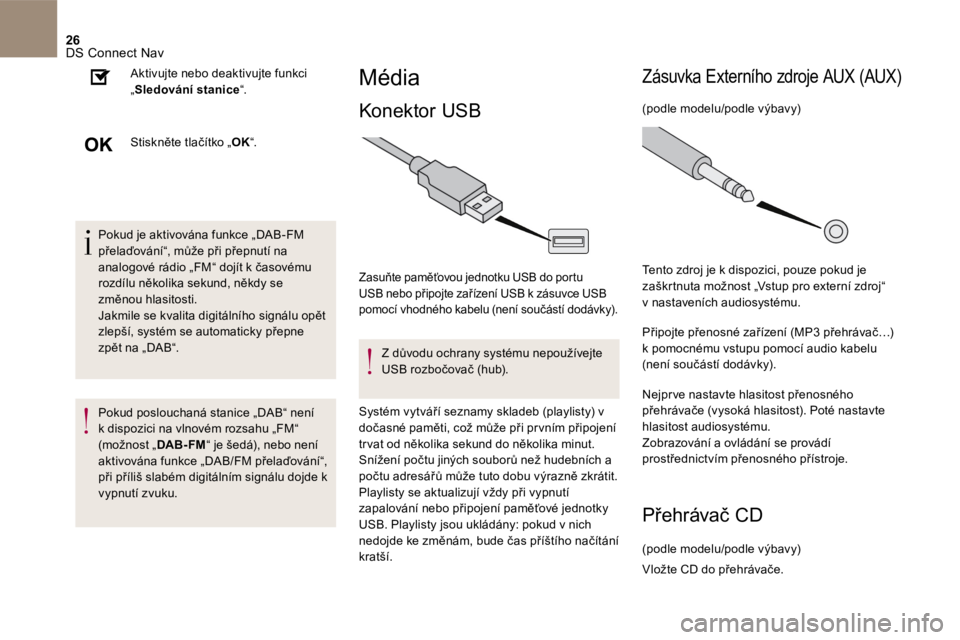
26 DS Connect Nav
P o k u d j e a k t i v o v á n a f u n k c e „ D A B - F M přelaďování“, může při přepnutí na analogové rádio „ FM “ dojít k časovému rozdílu několika sekund, někdy se změnou hlasitosti. Jakmile se kvalita digitálního signálu opět zlepší, systém se automaticky přepne zpět na „ DAB “.
Pokud poslouchaná stanice „ DAB “ není k dispozici na vlnovém rozsahu „FM“
(možnost „ D A B - F M “ je šedá), nebo není aktivována funkce „DAB/FM přelaďování“, při příliš slabém digitálním signálu dojde k vypnutí zvuku.
Aktivujte nebo deaktivujte funkci „ Sledování stanice “ .
Stiskněte tlačítko „ OK “ .
Média
Konektor USB
Zasuňte paměťovou jednotku USB do portu USB nebo připojte zařízení USB k zásuvce USB pomocí vhodného kabelu (není součástí dodávky).
Z důvodu ochrany systému nepoužívejte USB rozbočovač (hub).
Systém vytváří seznamy skladeb (playlisty) v dočasné paměti, což může při pr vním připojení tr vat od několika sekund do několika minut. Snížení počtu jiných souborů než hudebních a počtu adresářů může tuto dobu výrazně zkrátit. Playlisty se aktualizují vždy při vypnutí zapalování nebo připojení paměťové jednotky USB . Playlisty jsou ukládány: pokud v nich
nedojde ke změnám, bude čas příštího načítání kratší.
Zásuvka Externího zdroje AUX ( AUX )
(podle modelu/podle výbavy)
Tento zdroj je k dispozici, pouze pokud je zaškrtnuta možnost „Vstup pro externí zdroj“ v nastaveních audiosystému.
Připojte přenosné zařízení (MP3 přehrávač…) k pomocnému vstupu pomocí audio kabelu (není součástí dodávky).
Nejpr ve nastavte hlasitost přenosného přehrávače (vysoká hlasitost). Poté nastavte hlasitost audiosystému. Zobrazování a ovládání se provádí prostřednictvím přenosného přístroje.
Přehrávač CD
(podle modelu/podle výbavy)
Vložte CD do přehrávače.
Page 448 of 468
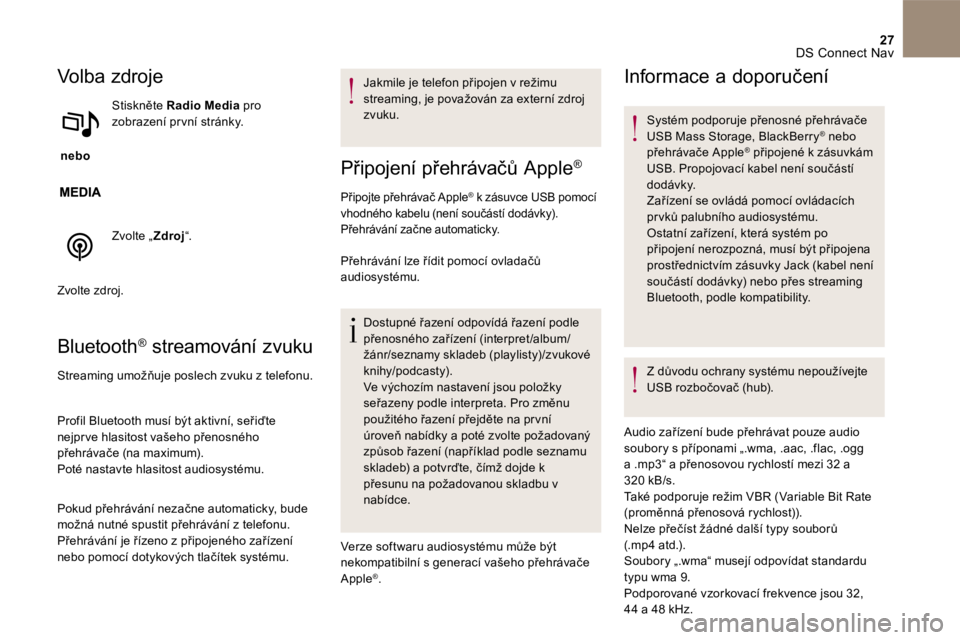
27 DS Connect Nav
Volba zdroje
nebo
S t i s k n ě t e Radio Media pro zobrazení pr vní stránky.
Z v o l t e „ Zdroj “ .
Zvolte zdroj.
Bluetooth ® streamování zvuku® streamování zvuku®
Streaming umožňuje poslech zvuku z telefonu.
Profil Bluetooth musí být aktivní, seřiďte nejpr ve hlasitost vašeho přenosného přehrávače (na maximum). Poté nastavte hlasitost audiosystému.
Pokud přehrávání nezačne automaticky, bude možná nutné spustit přehrávání z telefonu.
Přehrávání je řízeno z připojeného zařízení nebo pomocí dotykových tlačítek systému.
Jakmile je telefon připojen v režimu streaming, je považován za externí zdroj z v u k u .
Připojení přehrávačů Apple ®
Připojte přehrávač Apple ® k zásuvce USB pomocí ® k zásuvce USB pomocí ®
vhodného kabelu (není součástí dodávky). Přehrávání začne automaticky.
Přehrávání lze řídit pomocí ovladačů audiosystému.
Dostupné řazení odpovídá řazení podle přenosného zařízení (interpret /album/žánr/seznamy skladeb (playlisty)/zvukové knihy/podcasty). Ve výchozím nastavení jsou položky seřazeny podle interpreta. Pro změnu použitého řazení přejděte na pr vní úroveň nabídky a poté zvolte požadovaný způsob řazení (například podle seznamu skladeb) a potvrďte, čímž dojde k přesunu na požadovanou skladbu v nabídce.
Verze softwaru audiosystému může být nekompatibilní s generací vašeho přehrávače Apple ® .
Informace a doporučení
Systém podporuje přenosné přehrávače USB Mass Storage, BlackBerry ® nebo ® nebo ®
přehrávače Apple ® připojené k zásuvkám ® připojené k zásuvkám ®
USB. Propojovací kabel není součástí d o d áv k y. Zařízení se ovládá pomocí ovládacích pr vků palubního audiosystému.
Ostatní zařízení, která systém po připojení nerozpozná, musí být připojena prostřednictvím zásuvky Jack (kabel není součástí dodávky) nebo přes streaming Bluetooth , podle kompatibility.
Z důvodu ochrany systému nepoužívejte USB rozbočovač (hub).
Audio zařízení bude přehrávat pouze audio soubory s příponami „.wma, .aac, .flac, .ogg a .mp3“ a přenosovou rychlostí mezi 32 a 320 kB/s. Také podporuje režim VBR (Variable Bit Rate (proměnná přenosová rychlost)). Nelze přečíst žádné další typy souborů (.mp4 atd.). Soubory „.wma“ musejí odpovídat standardu typu wma 9.
Podporované vzorkovací frekvence jsou 32, 44 a 48 kHz.
Page 461 of 468

40 DS Connect Nav
M é d i a
O TÁ Z K AODPOVĚĎŘEŠENÍ
Čtení mé USB paměťové jednotky začíná až po příliš dlouhé době (přibližně 2 až 3 minuty). Některé soubory dodávané s pamětí mohou značně zpomalit přístup k jejímu čtení (až 10násobek času katalogizace).
Vymažte soubory dodané s pamětí a omezte počet úrovní složek ve stromové struktuře souborů paměti.
Disk CD je pokaždé vysunut nebo není přehrávačem přehráván. CD disk je vložený opačně, nelze jej přečíst nebo obsahuje zvukové soubory ve formátu,
který nelze audiosystémem rozpoznat. Disk CD je vypálen v nekompatibilním formátu (udf ...). Disk CD je chráněn ochranným systémem proti nelegálnímu kopírování, který autorádio nerozeznává.
Ověř te, zda je disk CD vložen do přehrávače správně. Ověř te stav CD: CD disk nebude moci být přehrán,
pokud je příliš poškozen. Pokud se jedná o kopírovaný disk CD, ověř te jeho obsah: prostudujte si doporučení v kapitole „ AUDIO“. Audio systém na CD nečte DVD. Vzhledem k nedostatečné kvalitě určité vypálené CD disky audio systém nepřečte.
Po vložení CD nebo připojení USB klíče je třeba velmi dlouho čekat. Po vložení nového klíče systém přečte určité množství informací (složka, název, interpret atd.). To mlže tr vat od několika sekund po několik minut.
To je naprosto normální.
Zvuk CD disku má špatnou kvalitu. Použitý CD disk je poškrábaný anebo nedostatečné kvality. Vkládejte do přehrávače CD disky dobré kvality a uchovávejte je ve vyhovujících podmínkách.
Seřízení autorádia (hloubky, výšky, ekvalizér) není správně nastaveno. Vraťte úroveň výšek nebo hloubek na 0, bez volby nastavení ekvalizéru.
Některé znaky v informacích o přehrávaném záznamu nejsou zobrazeny správně. Audiosystém neumí zpracovat některé znaky. Pro pojmenování skladeb a adresářů používejte standardní znaky.
Přehrávání souborů pomocí funkce streaming nezačne. Připojené zařízení neumožňuje automatické spuštění přehrávání. Spusťte přehrávání ze zařízení.
Při přehrávání prostřednictvím funkce streaming se nezobrazují názvy ani doba tr vání skladeb. Profil Bluetooth přenos těchto informací neumožňuje.